2009.04.06. 06:32
Windows XP serial módosítása
.jpg) Ha bármilyen oknál fogva szükség lenne a Windows XP termékkulcsának módosítására, akkor jól jöhet az alábbi leírás, ami a support.microsoft.com weboldaláról származik.
Ha bármilyen oknál fogva szükség lenne a Windows XP termékkulcsának módosítására, akkor jól jöhet az alábbi leírás, ami a support.microsoft.com weboldaláról származik.
Útmutató: A mennyiségi licenc termékkulcsának módosítása Windows XP SP1 vagy frissebb Windows XP rendszerű számítógépen
- Kattintson a Start menü Futtatás parancsára,
- A Megnyitás mezőbe írja be a regedit parancsot, majd kattintson az OK gombra.
- A bal oldali ablaktáblában keresse meg és jelölje ki a következő beállításkulcsokat (korábbi nevükön rendszerleíró kulcsokat): HKEY_LOCAL_MACHINE\Software\Microsoft\WindowsNT\Current Version\WPAEvents
- A jobb oldali ablaktáblában kattintson a jobb gombbal az OOBETimer elemre, majd válassza a Módosítás parancsot.
- A Windows aktivált állapotának törléséhez módosítson legalább egy számjegyet az azonosító értékében.
- Kattintson a Start menü Futtatás parancsára,
- Írja be a következő parancsot a Megnyitás mezőbe, majd kattintson az OK gombra. %systemroot%\system32\oobe\msoobe.exe /a
- Jelölje be az Igen, telefonálni szeretnék az ügyfélszolgálatra, hogy aktiváljam a Windows rendszert választógombot, majd kattintson a Tovább gombra.
- Kattintson a Kulcs módosítása elemre.
- Írja be a termékkulcsot Az új kulcs mezőkbe, majd kattintson a Frissítés gombra.
Ha a varázsló visszatér az előző képernyőre, kattintson az Emlékeztessen később gombra, és indítsa újra a számítógépet. - A 6. és 7. lépés megismétlésével győződjön meg arról, hogy a Windows aktiválva van. A következő üzenet jelenik meg: A Windows már aktiválva van. A kilépéshez kattintson az OK gombra.
- Kattintson az OK gombra.
Kulcsszavak: termékkulcs, serial number, szériaszám, sorozatszám, product key
A bejegyzés trackback címe:
https://telepito.blog.hu/api/trackback/id/tr181042859
Kommentek:
A hozzászólások a vonatkozó jogszabályok értelmében felhasználói tartalomnak minősülnek, értük a szolgáltatás technikai üzemeltetője semmilyen felelősséget nem vállal, azokat nem ellenőrzi. Kifogás esetén forduljon a blog szerkesztőjéhez. Részletek a Felhasználási feltételekben és az adatvédelmi tájékoztatóban.
harakiri 2010.01.26. 08:03:34
Abszolút müxik!
Király!
Király!


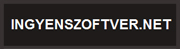

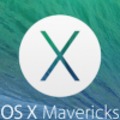

Utolsó kommentek